Asistente de configuración básica para RV32x VPN Router Series
Objetivo
El asistente de configuración básica es un método guía práctico y sencillo para configurar las configuraciones iniciales de la serie de routers RV32x.
Este documento describe y describe el Asistente de configuración básica, que se puede utilizar para cambiar los puertos WAN o configurar la conexión a Internet de los routers VPN.
Dispositivos aplicables
Router VPN Dual WAN · RV320
Router VPN Dual WAN · RV325 Gigabit
Versión del software
•v1.1.0.09
Asistente de configuración básica
Paso 1. Inicie sesión en la utilidad de configuración del router y elija Wizard. Se abre la página Wizard:
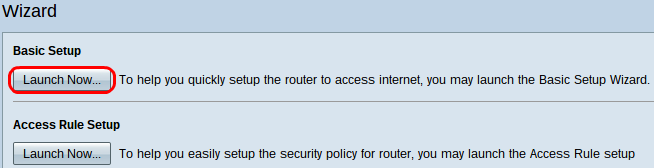
Paso 2. Haga clic en el botón Iniciar ahora debajo del área Configuración básica para iniciar el asistente de configuración básica. Aparece el cuadro de diálogo Asistente de instalación básica.
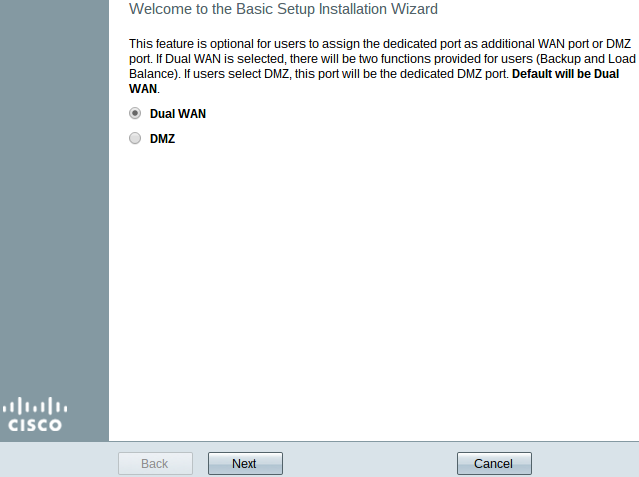
Paso 3. Haga clic en el botón de radio WAN dual o DMZ para continuar con el asistente para sus respectivas configuraciones. Esto decide cómo se utiliza el puerto dedicado en el dispositivo: como puerto de red de área extensa (WAN) o zona desmilitarizada (DMZ) adicional.
· WAN dual: la WAN dual es una forma útil y rentable de disponer de redundancia de red. Se pueden conectar al router dos proveedores de servicios de Internet (ISP) diferentes. Esto asegura que si uno falla, es probable que el otro continúe sirviéndote. Proporciona al router dos enlaces WAN diferentes a proveedores o redes externas.
· DMZ: una zona desmilitarizada es una subred lógica que contiene los hosts, normalmente servidores, que ofrecen servicios externos como correo electrónico, DNS y FTP. Los hosts que ofrecen servicios externos son más vulnerables a los ataques desde una zona no confiable, que normalmente es Internet. Una DMZ ofrece alta seguridad a los hosts conectados a LAN en la red dada. Es una buena forma de agregar más seguridad a la red separando la red privada de la red pública.
Paso 4. Haga clic en Siguiente para continuar con el asistente. Se abre la página Host y Dominio:
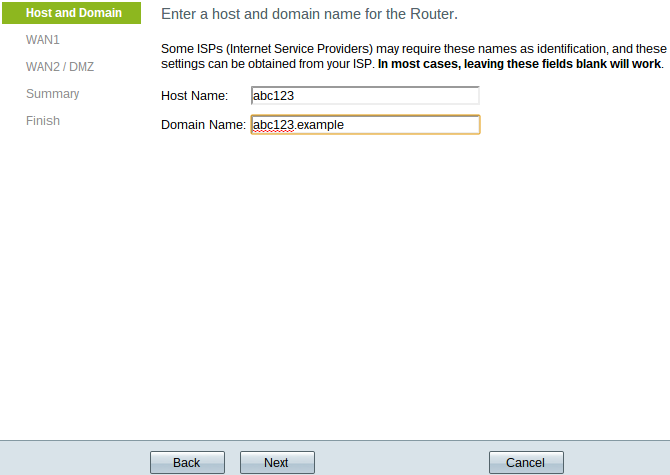
Paso 5. Introduzca un nombre de host para el router en el campo Host Name (Nombre de host).
Paso 6. Introduzca un nombre de dominio para el router en el campo Domain Name (Nombre de dominio).
Paso 7. Haga clic en Siguiente para continuar con el asistente. Se abre la página WAN1:
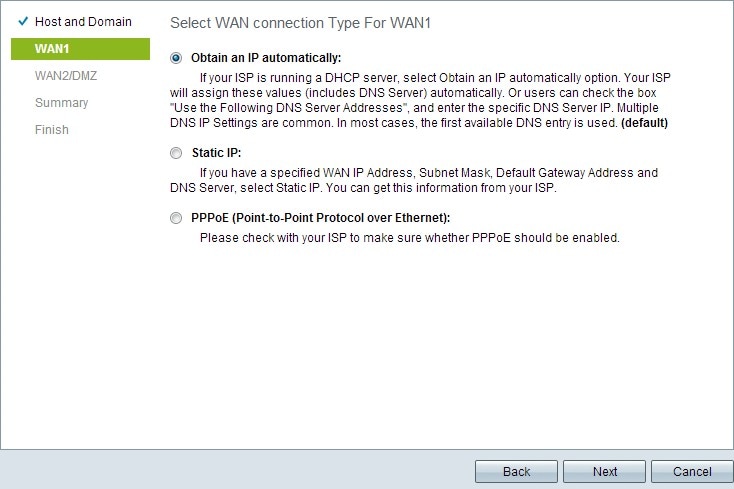
Paso 8. Haga clic en el botón de opción deseado para seleccionar un tipo de conexión WAN para WAN1 y haga clic en Next para continuar con el asistente. Según en qué botón de opción se hizo clic, se abre una nueva página:
· Obtener una IP automáticamente: asigna la dirección IP automáticamente. Este es el valor predeterminado.
· IP estática: permite asignar una dirección IP estática.
· PPPoE (Point-to-Point Protocol over Ethernet): protocolo de red que ofrece una transmisión de datos más segura. Proporciona un método de autenticación de contraseña para asignar direcciones IP a los sistemas cliente por el ISP.
Paso 9. Según las acciones realizadas desde el paso 3 del Asistente de configuración básica, vaya a la sección titulada WAN dual o DMZ.
Obtener una IP automáticamente para WAN1
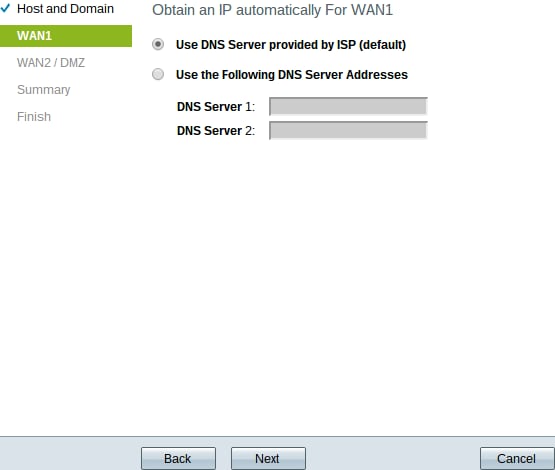
Paso 1. Haga clic en el botón de opción que desee para seleccionar el tipo de servidores DNS (del inglés Domain Name System, sistema de nombres de dominio) que desea utilizar.
· Usar servidor DNS proporcionado por ISP (valor predeterminado): servidores DNS del ISP para resolver nombres de dominio en direcciones IP.
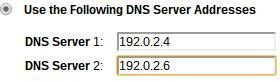
· Utilizar las siguientes direcciones de servidor DNS: se utiliza para introducir sus propias direcciones IP para los servidores DNS. Introduzca las direcciones IP del servidor DNS que desea utilizar en los campos Servidor DNS 1 y Servidor DNS 2.
Paso 2. Haga clic en Siguiente para continuar con el asistente.
IP estática para WAN1
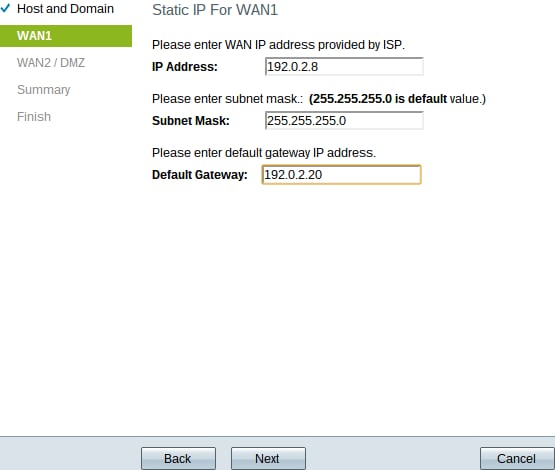
Paso 1. Introduzca la dirección IP de WAN en el campo IP Address (Dirección IP).
Paso 2. Introduzca la máscara de subred correspondiente para la dirección IP de WAN en el campo Subnet Mask (Máscara de subred).
Paso 3. Introduzca la dirección IP predeterminada del gateway en el campo Default Gateway (Puerta de enlace predeterminada). La dirección de gateway predeterminada es la dirección IP de un dispositivo que recibe comunicación de otros dispositivos de la misma red que intentan comunicarse fuera de su propia red local.
Paso 4. Haga clic en Siguiente para continuar con el asistente.
PPPoE (protocolo punto a punto sobre Ethernet) para WAN1
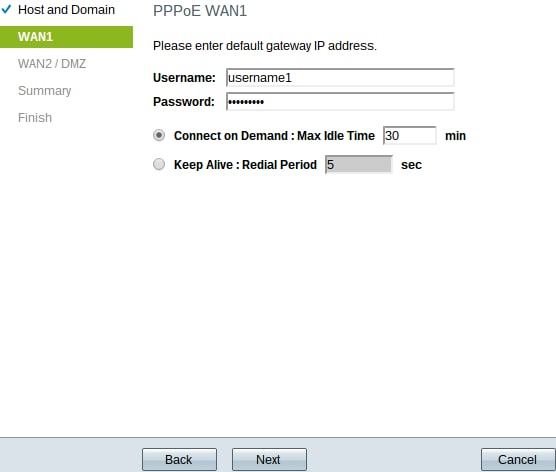
Paso 1. Introduzca el nombre de usuario y la contraseña en el campo Nombre de usuario y en el campo Contraseña. Estos suelen ser proporcionados por el ISP.
Paso 2. Haga clic en el botón de opción Connect on Demand o en el botón de opción Keep Alive para especificar el tiempo de inactividad máximo y el período de rellamada.
Conexión · a demanda: Tiempo máximo de inactividad: introduzca el tiempo, en minutos, antes de que se desconecte la conexión debido a la inactividad en el campo Tiempo máximo de inactividad. El tiempo predeterminado es de 30 minutos.
· mantener activo: Periodo para nueva marcación: introduzca el período de nueva marcación en el campo Período para nueva marcación. Esta hora debe ser en segundos. El período de tiempo es la cantidad de tiempo que el dispositivo espera para volver a conectarse si se perdió la conexión. El tiempo predeterminado es de 5 segundos.
Paso 3. Haga clic en Siguiente para continuar con el asistente.
WAN dual
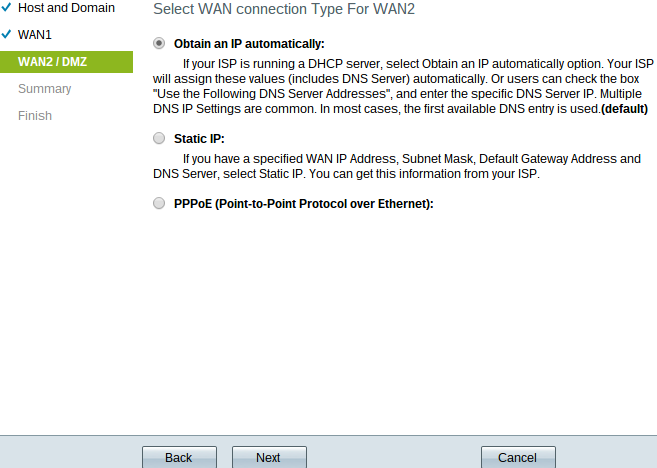
Paso 1. Haga clic en el botón de opción deseado para seleccionar un tipo de conexión WAN para WAN2 y haga clic en Next para continuar con el asistente. Según el botón de opción en el que se ha hecho clic, se abre una nueva página:
· Obtener una IP automáticamente: asigna la dirección IP automáticamente. Este es el valor predeterminado.
· IP estática: permite asignar una dirección IP estática.
· PPPoE (Point-to-Point Protocol over Ethernet): protocolo de red que ofrece una transmisión de datos más segura. Proporciona un método de autenticación de contraseña para asignar direcciones IP a los sistemas cliente por el ISP.
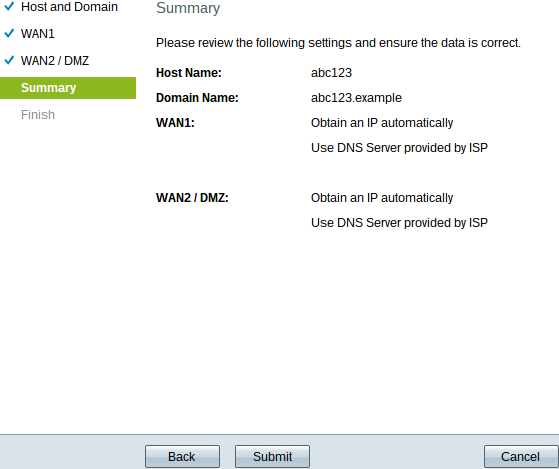
La página Resumen muestra una descripción general de los parámetros que acaba de configurar para revisar los parámetros antes de enviarlos.
Paso 2. Haga clic en Submit para finalizar la configuración del router.
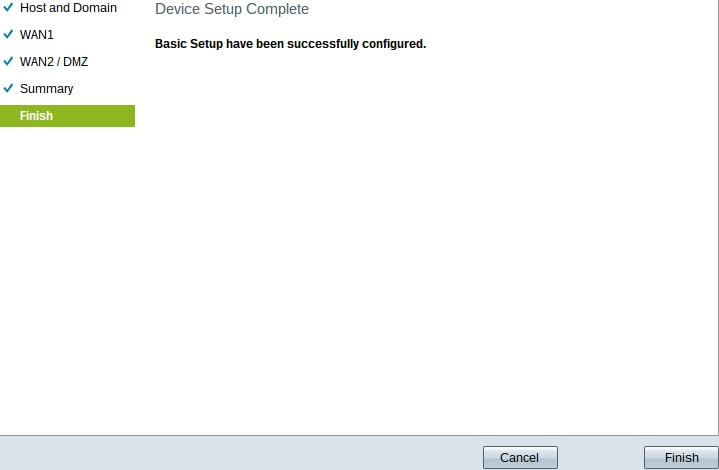
Paso 3. Haga clic en Finalizar para finalizar el asistente.
DMZ
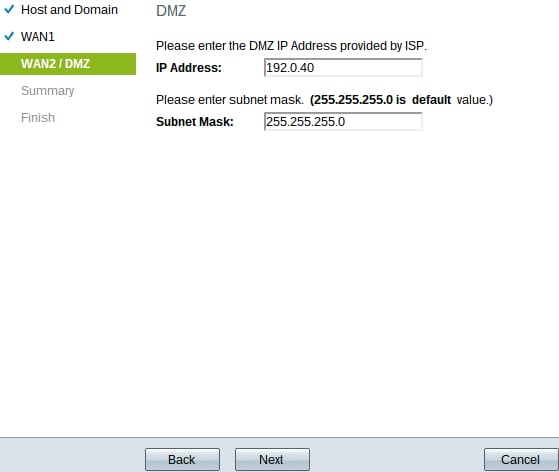
En este caso, la configuración solo implica DMZ, como se determinó en el paso 3 del asistente de configuración básica.
Paso 1. Introduzca la dirección IP de DMZ que desea utilizar en el campo IP address (Dirección IP).
Paso 2. Introduzca la máscara de subred asociada a la dirección IP de la DMZ en el campo Subnet Mask (Máscara de subred).
Paso 3. Haga clic en Siguiente para continuar con el asistente. Se abre la página Resumen.
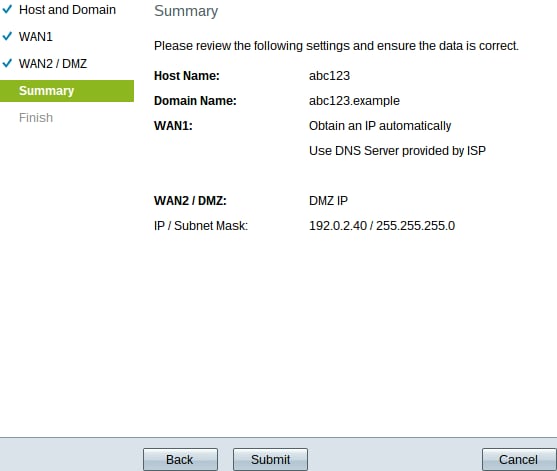
La página Resumen muestra una descripción general de los parámetros que acaba de configurar para revisar antes de enviar.
Paso 4. Haga clic en Submit para finalizar la configuración del router.
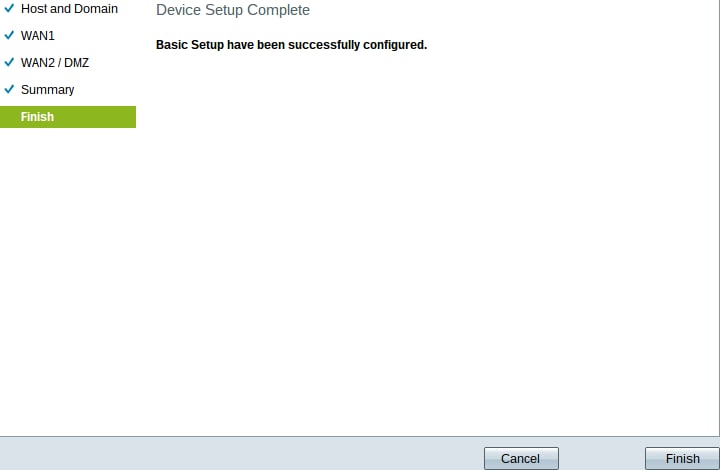
Paso 5. Haga clic en Finalizar para finalizar el asistente.
 Comentarios
Comentarios